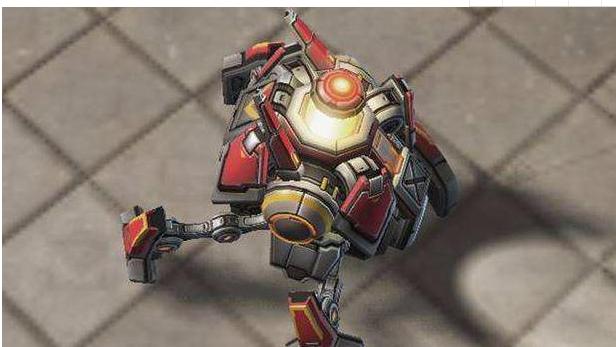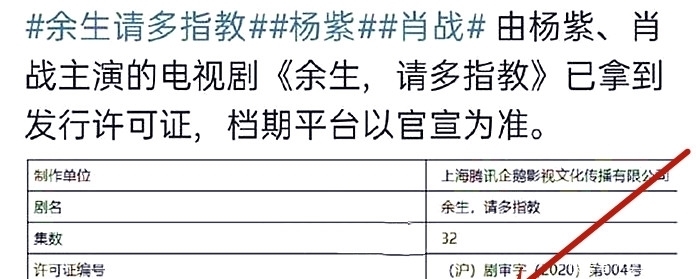Excel怎么对标记相同颜色的单元格求和?一起来探究 。
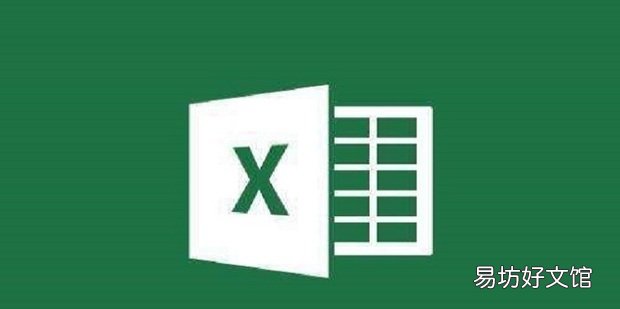
文章插图
Excel怎么对标记相同颜色的单元格求和1、首先打开需要编辑的表格 。
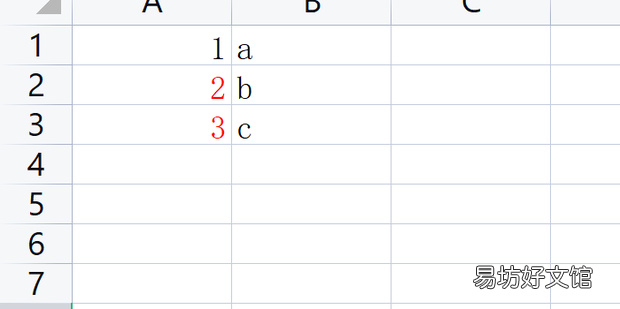
文章插图
2、快捷键Ctrl + F打开查找对话框然后点击选择格式 。
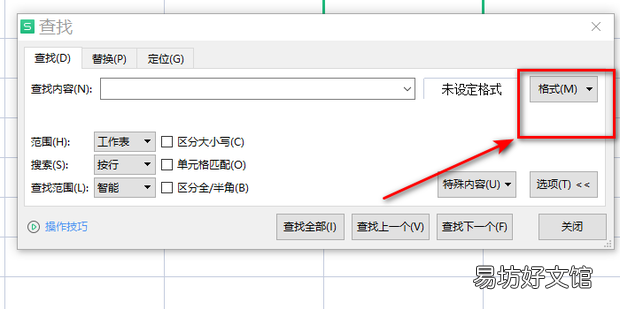
文章插图
3、点击选择字体颜色 。
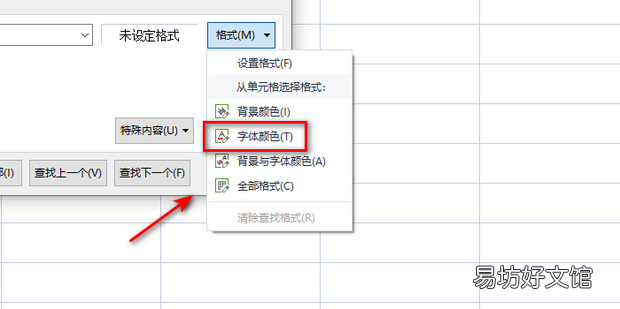
文章插图
4、框选红色的数字内容 。
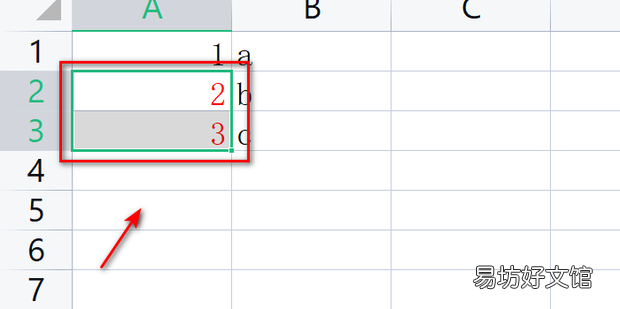
文章插图
5、点击选择查找全部 。
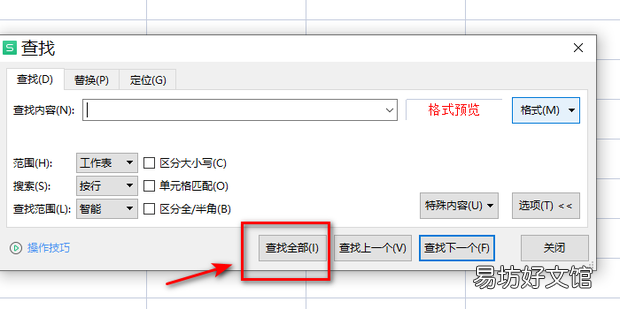
文章插图
6、选择查找到的全部工作薄然后点击关闭 。
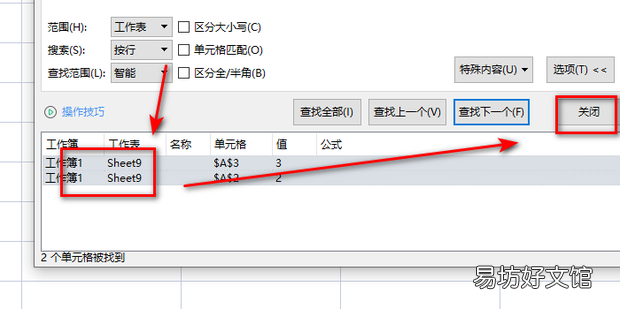
文章插图
7、点击功能区的公式然后点击选择名称管理器 。
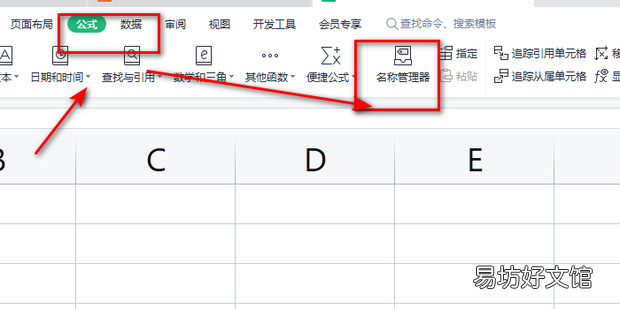
文章插图
8、输入红色然后点击 确定 。

文章插图
9、在空白单元格输入公式=sum(红色) 。
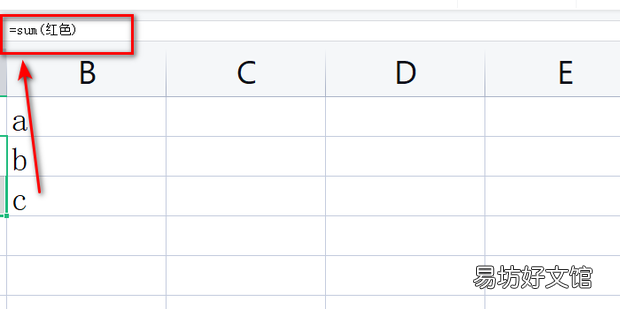
文章插图
10、点击回车即可得到结果 。
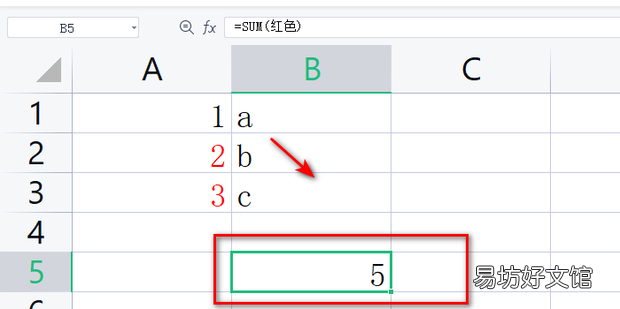
文章插图
推荐阅读
- word中,怎么清除文本格式
- 螺蛳汤怎么熬才鲜
- 怎么让软件的充值变成链接
- 三格田教具怎么玩
- 3Dmax中样条线的直角怎么转成圆角
- 女儿19岁生日妈妈怎么发朋友圈
- 沙鹰c20a怎么样
- 国通和申通是怎么回事
- Excel如何在数据透视表中修改行列字段顺序
- 用钱宝怎么样